La création d’un serveur Discord est votre meilleure option lors de la création d’une communauté Discord ou de la création de liens avec d’autres membres.
Habituellement, un serveur Discord accueille de nombreux membres.
Mais lorsque vous avez différents serveurs pour différents sujets, il peut être difficile de garder une trace des serveurs que vous possédez.
Êtes-vous curieux de savoir quels serveurs Discord vous possédez? Cet article vous guidera.
Sommaire
Comment Créer un serveur Discord?
Toute personne disposant d’un compte Discord peut créer un serveur et ajouter des membres ou partager le lien d’invitation pour que les gens rejoignent le serveur. Lorsque vous avez un serveur Discord, vous pouvez créer des canaux à l’intérieur du serveur pour faciliter la communication.
De plus, tous les serveurs que vous créez ou rejoignez apparaîtront dans la barre latérale gauche de votre page d’accueil Discord, vous pouvez donc cliquer sur les serveurs répertoriés pour les ouvrir.
Comment Masquer le Propriétaire du Serveur sur Discord ?
Pour créer un serveur Discord, procédez comme suit:
Ouvrez l’application Discord.Ouvrez Votre Application Discord
Appuyez sur l’icône plus en bas à gauche.Appuyez Sur L’Icône Plus
Appuyez sur le bouton” Créer le mien ».Appuyez Sur L’Option Créer Mon Propre
Sélectionnez si vous voulez un serveur public ou privé, ou appuyez sur » ignorer cette question. »Appuyez Sur Ignorer Cette Question
Définissez le nom de votre serveur.Entrez Le Nom Du Serveur
Téléchargez un avatar de profil pour votre serveur.Télécharger L’Image Du Serveur
Une fois que vous avez ajouté tous les détails du serveur, appuyez sur le bouton “Créer un serveur”.Appuyez Sur Le Bouton Créer Un Serveur
Copiez le lien du serveur et partagez-le avec les personnes que vous souhaitez inviter sur votre serveur. Quelqu’un qui reçoit le lien peut cliquer dessus pour rejoindre votre serveur Discord.
Un Nouveau Serveur Discord
Une fois que vous avez créé le serveur Discord, il est répertorié dans la barre latérale gauche dans un format abrégé.
Comment obtenir la couronne sur Discord ?
Comment Voir Quels Serveurs Vous Possédez sur Discord
Lorsque vous ouvrez votre application Discord, tous les serveurs que vous avez créés ou rejoints sont répertoriés sur la gauche. Lorsque vous souhaitez participer à un serveur donné, il vous suffit de le trouver dans la barre latérale gauche et de cliquer dessus.
Malheureusement, les serveurs sont répertoriés en fonction de leurs noms, et vous ne pouvez pas savoir quel serveur vous possédez, surtout lorsque vous avez plusieurs serveurs.
La meilleure chance est d’afficher les paramètres du serveur pour vérifier son nom et trouver le propriétaire. De cette façon, vous verrez quels serveurs vous appartiennent.
Sur PC
Pour vérifier un propriétaire de serveur à l’aide d’un ordinateur de bureau:
Ouvrez Discord.
Vérifiez les serveurs sur la gauche et cliquez sur l’un d’eux.
Appuyez sur la flèche déroulante en haut.
Cliquez sur l’option « Paramètres du serveur » parmi les options qui s’affichent.
Faites défiler vers le bas et appuyez sur l’option “Membres”.
Trouvez votre nom sur la liste des membres et vérifiez s’il y a une couronne à côté.
Si vous possédez le serveur, vous verrez la couronne à côté de votre nom. Si vous ne trouvez pas de couronne, vous êtes un membre du serveur, pas le propriétaire.
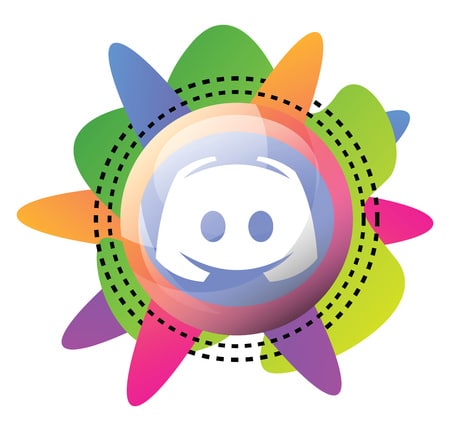
Sur un Appareil Mobile
Pour vérifier un propriétaire de serveur à l’aide d’un téléphone mobile:
Ouvrez l’application Discord.Ouvrez Votre Application Discord
Appuyez sur l’icône à trois lignes en haut. Cliquez sur l’icône à trois lignes
Localisez le serveur cible sur la gauche et appuyez dessus.Accédez Au Serveur
Entrez dans l’une des chaînes et appuyez sur l’icône Personnes en haut.Appuyez Sur L’Icône Personnes
Trouvez votre nom dans la liste des membres.Trouvez Votre Nom Dans Membres
Si vous possédez le serveur, une couronne sera à côté de votre nom.Il Y Aura Une Couronne À Côté De Votre Nom
Conclusion
Discord ne vous offre pas un moyen direct de vérifier tous les serveurs que vous possédez.
Au lieu de cela, il répertorie tous les serveurs que vous possédez et ceux que vous avez rejoints.
Donc, si vous voulez connaître vos propres serveurs, ouvrez le serveur et vérifiez ses paramètres pour voir les membres.

Salut, Merci pour cette aide.